Kuinka korjata Paradox Launcherin kaatuminen?
Tässä artikkelissa yritämme ratkaista kaatumisongelman, jonka Paradox Launcherin käyttäjät kohtaavat sovelluksen suorittamisen jälkeen.

Paradox Launcherin käyttäjät kohtaavat ongelman, joka kaatuu tai ei avaudu sovelluksen suorittamisen jälkeen, mikä rajoittaa heidän pääsyään sovellukseen. Jos kohtaat tällaisen ongelman, voit löytää ratkaisun seuraamalla allaolevia ehdotuksia.
Miksi Paradox Launcher kaatuu?
Paradox Launcher kaatuu välimuistitiedostojen takia.
Sovellustiedostojen ongelma voi myös aiheuttaa kaatumisvirheen.
Tätä varten annamme sinulle ehdotuksia Paradox Launcherin kaatumisongelman korjaamiseksi.
Paradox-käynnistysohjelman kaatumisen korjaaminen
Voit korjata tämän virheen etsimällä ratkaisun ongelmaan seuraamalla allaolevia ehdotuksia.
1-) Suorita järjestelmänvalvojana
Paradox Launcher -sovellus, joka ei toimi järjestelmänvalvojana, voi aiheuttaa erilaisia tämänkaltaisia virheitä.
Joten sinun on ehkä suoritettava Paradox Launcher järjestelmänvalvojana.
- Napsauta työpöydälläolevaa Paradox Launcher v2 -sovellusta hiiren kakkospainikkeella ja siirry Ominaisuudet-valikkoon.
- Napsauta "Yhteensopivuus"-vaihtoehtoa avautuvassa uudessa ikkunassa.
- Valitse sitten Suorita tämä ohjelma järjestelmänvalvojana ja napsauta Käytä-painiketta.
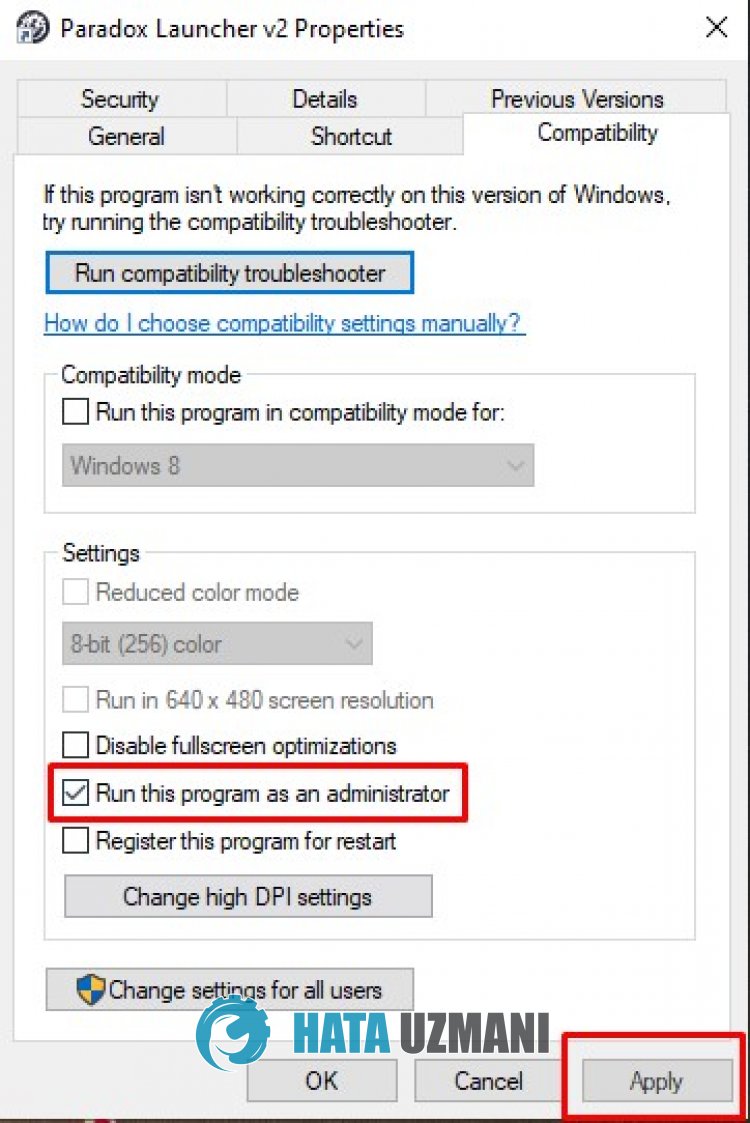
Asetuksen tallentamisen jälkeen suorita Paradox Launcher v2 ja tarkista.
2-) Tyhjennä välimuistitiedostot
Paradox Launcher v2:n avulla voit vaihtaa nopeammin varmuuskopioimalla välimuistitiedostot taustalla.
Jos välimuistitiedostot ovat vaurioituneet, saatat kohdata erilaisia tämänkaltaisia virheitä.
Siksi voimme poistaa ongelman tyhjentämällä Paradox Launcher v2:n välimuistitiedostot ja määrittämällä sen uudelleen.
- Sulje ensin Paradox Launcher v2 Task Managerin avulla.
- Kirjoita Suorita hakun aloitusnäyttöön ja avaa se.
- Kirjoita "%appdata%" avautuvaan näyttöön.
- Poista sitten "Paradox Interactive"- ja "paradox-launcher-v2"-kansiot.
Kun kansio on poistettu, suorita Paradox Launcher v2 ja tarkista.
3-) Poista virustorjunta käytöstä
Poista käytöstä kaikki käyttämäsi virustentorjuntaohjelmat tai poista ne kokonaan tietokoneeltasi.
Jos käytät Windows Defenderiä, poista se käytöstä. tätä varten;
- Avaa hakun aloitusnäyttö.
- Avaa hakunäyttö kirjoittamalla "Windowsin suojausasetukset".
- Napsauta avautuvassa näytössä Virusten ja uhkien suojaus.
- Napsauta valikosta Ransomware Protection.
- Poista Hallittu kansion käyttö -vaihtoehto käytöstä avautuvassa näytössä.
Poista reaaliaikainen suojaus käytöstä tämän jälkeen.
- Kirjoita "virus- ja uhkatorjunta" hakun aloitusnäyttöön ja avaa se.
- Napsauta sitten Hallinnoi asetuksia.
- Ota reaaliaikainen suojaus asentoon Pois.
Tämän toiminnon suorittamisen jälkeen meidän onlisättävä Paradox Launcher v2 -kansio poikkeuksena.
- Kirjoita "virus- ja uhkatorjunta" hakun aloitusnäyttöön ja avaa se. Valitse
- Virus- ja uhkien suojausasetuksista Hallinnoi asetuksia ja valitse sitten Poissulkemiset" Lisää poissulkeminen tai Poista asennus.
- Valitse Lisää poissulkeminen ja valitse sitten levyllesi tallennettu sovelluskansio Paradox Launcher v2.
Suorita tämän prosessin jälkeen Paradox Launcher v2 ja tarkista, jatkuuko ongelma.
4-) Asenna sovellus uudelleen
Jos Paradox Launcher kaatuu edelleen ylläolevien ehdotusten noudattamisesta huolimatta, voit poistaa ongelman poistamalla sovelluksen kokonaan ja asentamalla sen uudelleen.
- Kirjoita hakunäyttöön "Lisää tai poista ohjelmia" ja avaa se.
- Etsi sitten "Paradox Launcher v2" ja poista se.
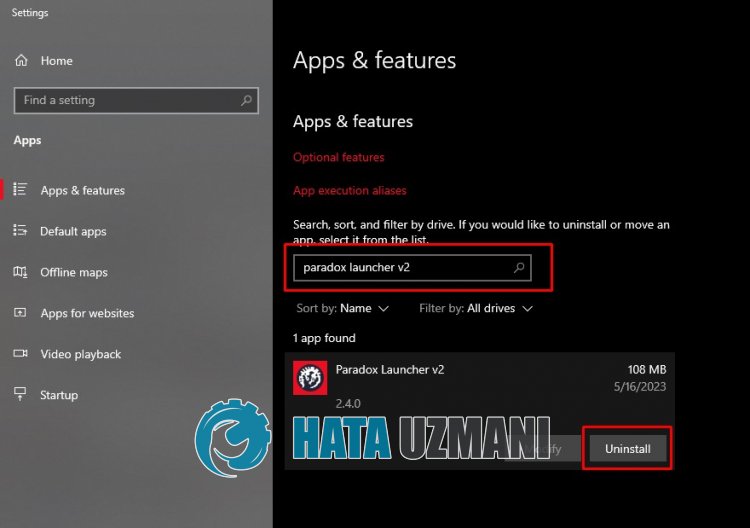
Kun asennuksen poisto on valmis, asenna Paradox Launcher v2 käyttämällä allaolevaalinkkiä ja tarkista, jatkuuko ongelma.
![Kuinka korjata YouTube-palvelin [400] -virhe?](https://www.hatauzmani.com/uploads/images/202403/image_380x226_65f1745c66570.jpg)


















